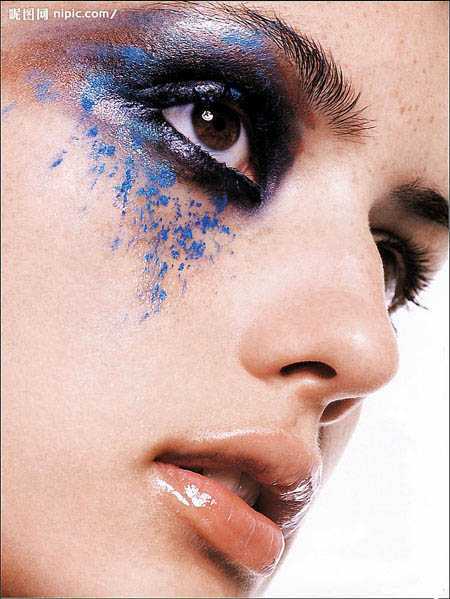
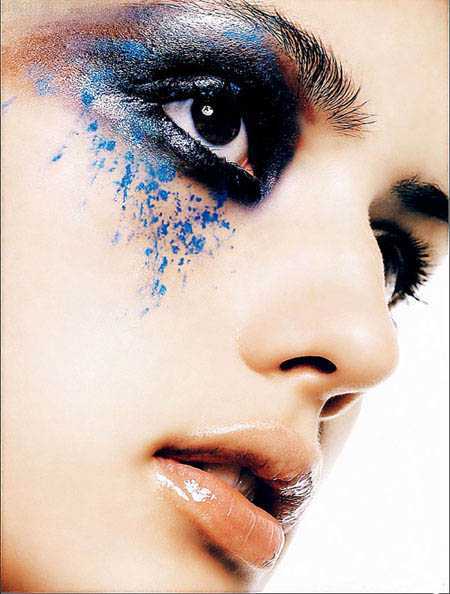 最终效果2
最终效果2 
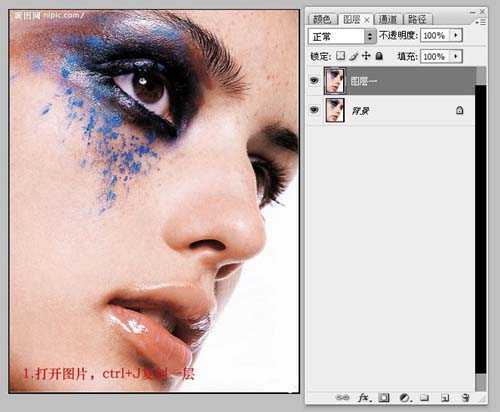 2、这里选择用法计算的方式磨皮,这种方法在改善人物肤质的同时可以保留大量的细节。将红、绿、蓝通道对比后,发现蓝通道人物脸上的斑点要明显些,因此我们复制蓝色通道,以便于更好的选择人物脸上的斑点和暗色区域。
2、这里选择用法计算的方式磨皮,这种方法在改善人物肤质的同时可以保留大量的细节。将红、绿、蓝通道对比后,发现蓝通道人物脸上的斑点要明显些,因此我们复制蓝色通道,以便于更好的选择人物脸上的斑点和暗色区域。 

 5、执行图像——计算,混合模式选择亮光,不透明度为100%。
5、执行图像——计算,混合模式选择亮光,不透明度为100%。 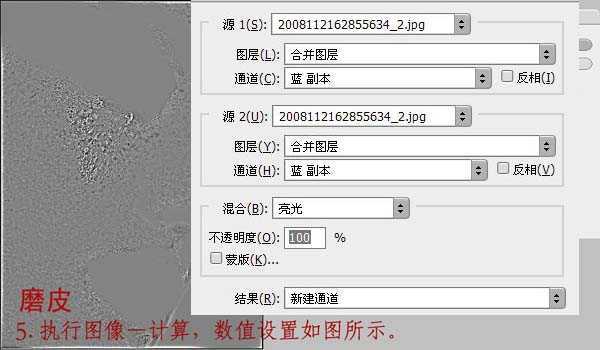

 8、回到图层面板,选择图层一,单击图层面板下方添加调整层按钮,添加曲线调整层。
8、回到图层面板,选择图层一,单击图层面板下方添加调整层按钮,添加曲线调整层。 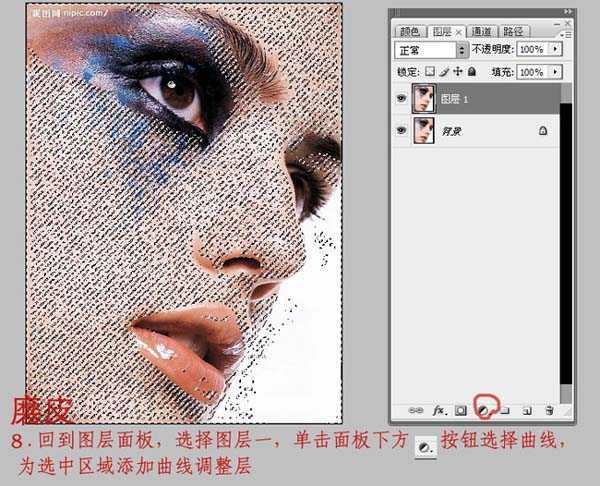
 10、Ctrl+Shift+Alt+E盖印图层,得到图层二,将图层二在执行一次上述磨皮操作,人物皮肤斑点不见了,肤质变白了。
10、Ctrl+Shift+Alt+E盖印图层,得到图层二,将图层二在执行一次上述磨皮操作,人物皮肤斑点不见了,肤质变白了。 
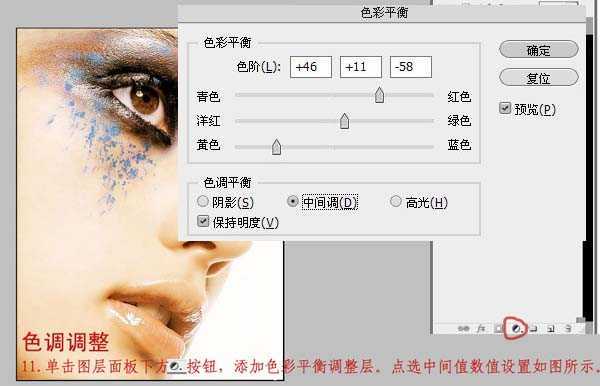
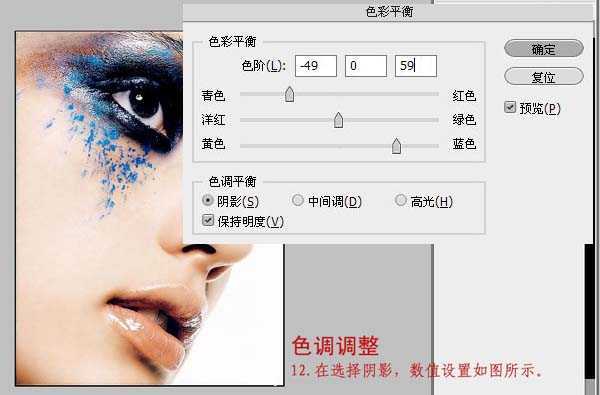 13、添加色相饱和度调整层,降低青色饱和度。
13、添加色相饱和度调整层,降低青色饱和度。 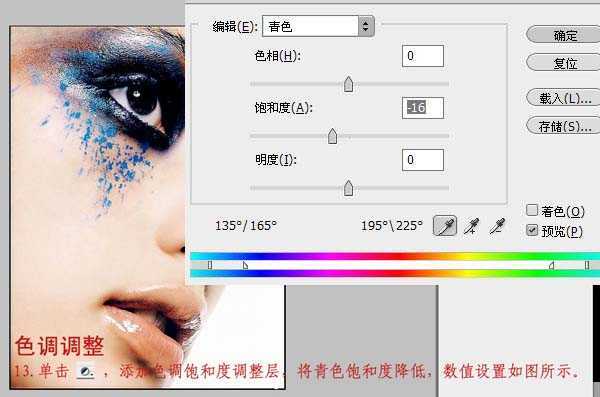
 15、盖印图层,选择减淡工具对人物皮肤进行最后调整,这样可以是人物皮肤更为通透。
15、盖印图层,选择减淡工具对人物皮肤进行最后调整,这样可以是人物皮肤更为通透。 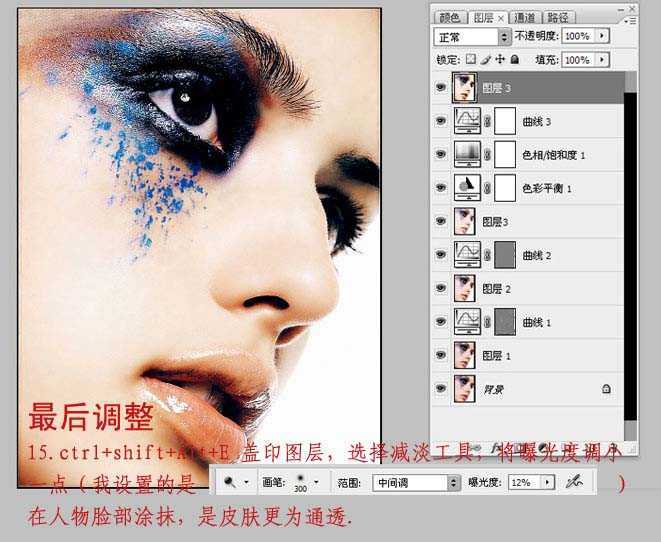

原文:http://www.jb51.net/photoshop/11676.html